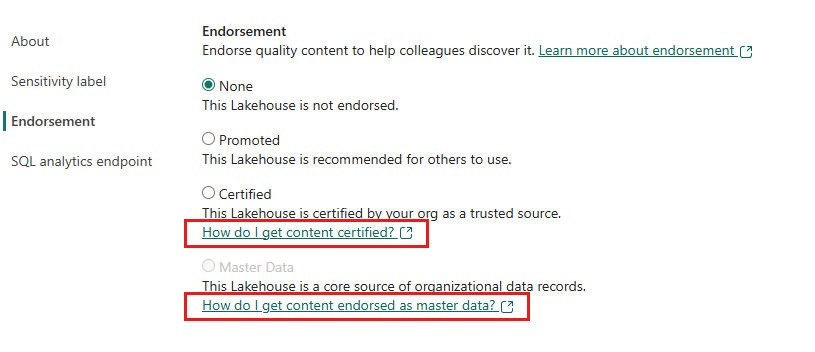Fabric と Power BI の項目を保証する
Fabric では、価値ある高品質のアイテムをプロモートしてその認知度を高めるために、プロモーションと認証、およびマスター データとして指定という 3 つの方法を提供しています。
昇格: 昇格は、他のユーザーが使用するのに適した有用なアイテムを強調表示する方法です。 これにより、組織内でコンテンツの共同作業での使用と拡散が促進されます。
アイテムの所有者だけでなく、アイテムに対する書き込みアクセス許可を持つすべてのユーザーが、アイテムが共有に適していると判断したときにアイテムを昇格させることができます。
認定: 認定は、アイテムが組織の品質基準を満たしており、信頼性が高く、組織全体で使用できる状態にあると見なせることを意味します。
アイテムを認定できるのは、承認されたレビュー担当者 (Fabric 管理者が指定) のみです。 認定する権限のないアイテム所有者がアイテムの認定を希望する場合は、組織のガイドラインに従ってアイテムの認定を受ける必要があります。
マスター データ: マスター データとしてラベル付けされているということは、データ項目が、顧客リストや製品コードなどのコアな単一の信頼できるデータと見なされることを意味します。
承認されたレビュー担当者 (Fabric 管理者によって定義) のみが、データ項目をマスター データとしてラベル付けできます。 マスター データとして承認され、 マスター データを適用する権限を持たないアイテム所有者 バッジ自体は、マスター データとしてラベル付けされたアイテムの取得に関する組織のガイドラインに従う必要があります。
現在、Power BI ダッシュボードを除くすべての Fabric および Power BI アイテムをプロモートまたは認定することが可能です。
マスター データ バッジは、Lakehouseやセマンティック モデルなどのデータを含むアイテムにのみ適用できます。
この記事では、次の内容について説明します。
- アイテムをプロモートする方法。
- 承認された校閲者である場合はアイテムをする方法、または認定をする場合は認定を受ける方法。
- マスター データバッジをデータ 項目に適用する方法その権限がある場合はマスター データの指定を要求する方法そうでない場合は適用します。
承認の詳細については、承認の概要に関する記事を参照してください。
アイテムを昇格する
アイテムを昇格するには、昇格するアイテムに対する書き込みアクセス許可が必要です。
プロモートしたいアイテムの設定に移動します。
承認セクションを展開し、 [昇格しました] を選択します。
Power BI セマンティック モデルを昇格させており、[Make discoverable] (検索可能にする) チェックボックスが表示されている場合は、セマンティック モデルへのアクセス権を持たないユーザーに対してセマンティック モデルの検索を許可できます。 詳細については、セマンティック モデルの検出に関するページを参照してください。
[適用] を選択します。
アイテムを認定する
アイテムの認定は重要な責任であり、アイテムを認定する資格があると感じ、アイテムを確認した場合にのみ認定する必要があります。
アイテムを認定するには:
Fabric 管理者による承認が必要です。
Note
自分でアイテムを認証する権限がない場合は、アイテムの認証をリクエストできます。
認定 バッジを適用するアイテムに対する書き込みアクセス許可が必要です。
アイテムを慎重に確認し、組織の認定基準を満たしているかどうかを判断します。
アイテムを認定する場合は、アイテムがあるワークスペースに移動し、認定するアイテムの設定を開きます。
承認セクションを展開し、 [認定済み] を選択します。
Power BI セマンティック モデルを認定しており、[Make discoverable] (検索可能にする) チェックボックスが表示されている場合は、セマンティック モデルへのアクセス権を持たないユーザーに対してセマンティック モデルの検索を許可できます。 詳細については、セマンティック モデルの検出に関するページを参照してください。
適用を選択します。
データ項目にマスター データとしてラベルを付ける
データ項目にマスター データとしてラベルを付けるのは大きな責任であり、このタスクは、その資格があると感じる場合にのみ実行する必要があります。
データ項目にマスター データとしてラベルを付ける方法:
Fabric 管理者による承認が必要です。
Note
自分でデータ項目をマスター データとして指定する権限がない場合は、マスター データ指定を行うことができます。
マスター データ バッジを適用するアイテムに対する書き込みアクセス許可が必要です。
データ項目を慎重に確認し、組織がユーザーに含まれるデータの種類を検索して使用することをユーザーに求める、真にコアな単一の信頼できるデータであるかどうかを判断します。
項目にマスター データとしてラベルを付ける場合は、そのアイテムが配置されているワークスペースに移動し、アイテムの設定を開きます。
エンドースメントセクションを展開し、マスターデータを選択します。
適用を選択します。
認定またはマスター データの指定を要求する
アイテムを認証したり、マスター データとしてラベル付けしたりしたいが、その権限がない場合は、以下の手順に従ってください。
認証済みデータまたはマスター データとして承認するアイテムが配置されているワークスペースに移動し、そのアイテムの設定を開きます。
承認セクションを展開します。 認定済みまたはマスター データとしてアイテムを保証する権限がない場合は、 認定 または マスター データ ボタンがグレー表示されます。
関連するリンク「コンテンツを認証するにはどうすればよいですか?」または「コンテンツをマスター データとして承認するにはどうすればよいですか?」を選択して、希望どおりにアイテムを承認する方法を確認してください。
Note
いずれかのリンクをクリックしてもこのメモにリダイレクトされた場合は、Fabric 管理者が情報を公開していないことを意味します。 この場合は、Fabric 管理者に直接問い合わせてください。
関連するコンテンツ
- 承認の詳細を読む
- アイテムの認定を有効にする (Fabric 管理者)
- マスター データの保証を有効にする (Fabric 管理者)
- セマンティック モデルの検出可能性に関する詳細を確認する